Rumus Excel Menghitung Umur-Seringkali kita dipusingkan dengan perhitungan usia yang harus dihitung secara manual. Sekarang tidak perlu repot lagi karena anda dapat menggunakan rumus excel dengan cepat, mudah, dan akurat. Selain digunakan untuk menghitung umur, rumus ini juga dapat digunakan untuk menghitung masa kerja.
Sebelum melangkah lebih jauh, pastikan tanggal pada komputer/desktop/laptop anda telah sesuai dengan tanggal sekarang. Karena akan sangat berpengaruh pada hasilnya.
Rumus
Rumus utama yang akan kita gunakan yaitu
=DATEDIF (start_date,end_date,format)
start_date : tanggal kelahiran atau tanggal awal
end_date : tanggal sekarang atau tanggal yang ditentukan
format : diwujudkan dalam bentuk tahun “Y”, bulan “YM”, atau hari “MD”
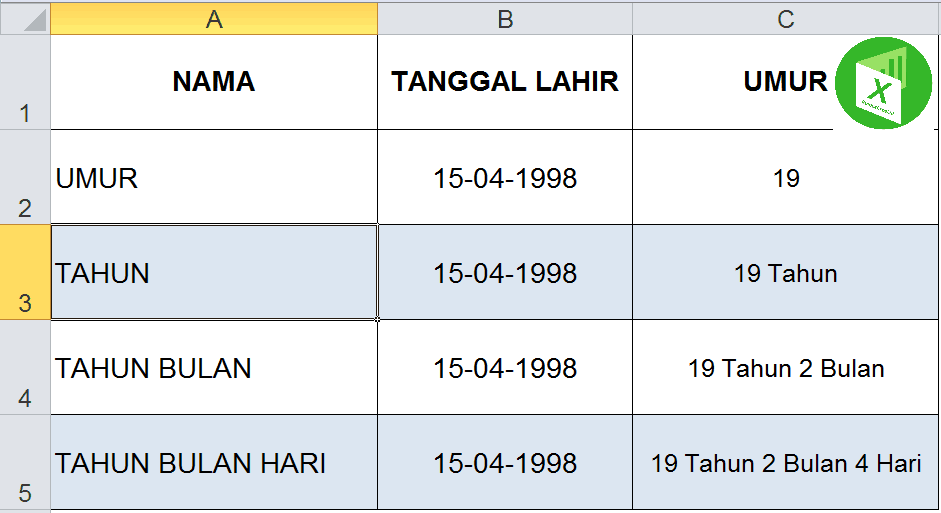
Terdapat empat bentuk pengembangan yang telah saya pelajari dari rumus DATEDIF ini, yaitu
- hanya menampilkan angka yang menunjukkan jumlah tahun,
- menampilkan angka jumlah umur diikuti dengan tulisan “Tahun”
- menampilkan angka jumlah umur dalam tahun dan bulan
- menampilkan angka jumlah umur dalam tahun, bulan, dan hari.
Pengembangan 1
Untuk menampilkan angka 19 saja pada bagian umur, maka digunakan rumus
=DATEDIF(B2,TODAY(),"Y")
B2 merupakan lokasi tanggal lahir
TODAY() menunjukkan tanggal sekarang, sehingga akan otomatis menyesuaikan tanggal yang ada dikomputer
“Y” menampilkan dalam angka tahun
Pengembangan 2 (menambah kata “Tahun”)
=DATEDIF(B3,TODAY(),"Y")&" Tahun"
dengan menambahkan &” Tahun” dibelakang tanda kurung, maka akan muncul kata Tahun setelah angka. Jangan lupa untuk memberi spasi sebelum kata tahun.
Pengembangan 3 (menambahkan bulan)
=DATEDIF(B4,TODAY(),"Y")&" Tahun " &DATEDIF(B4,TODAY(),"YM")&" Bulan"
Rumus ini hanya diulang dua kali, yang pertama menggunakan format “Y” yang diikuti tahun dan “YM” yang diikuti bulan.
Pengembangan 4 (menambahkan hari)
=DATEDIF(B5,TODAY(),"Y")&" Tahun " &DATEDIF(B5,TODAY(),"YM")&" Bulan " &DATEDIF(B5,TODAY(),"MD")&" Hari"
Rumus ini diulang tiga kali, dengan penambahan “MD” yang diikuti dengan Hari.
Pengembangan 5 (Menghitung Umur Berdasarkan Tanggal Yang Ditentukan)
Rumusnya sama persis dengan pengembangan 1 sampai dengan pengembangan ke 4. Hanya perlu mengubah pada nilai TODAY() menjadi DATE(YYYY,MM,DD). YYYY diganti dengan tahun, MM diganti dengan bulan, dan DD diganti dengan hari/tanggal.
contoh : TODAY() menjadi DATE(2016,10,25)
Penerapan pada pengembangan 1
=DATEDIF(B2,DATE(2016,10,25),"Y")
Semoga informasi ini dapat membantu dalam pekerjaan anda sehari-hari. Untuk pertanyaan dan saran dapat dituliskan pada kolom komentar dibawah.
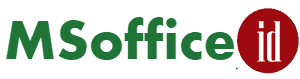
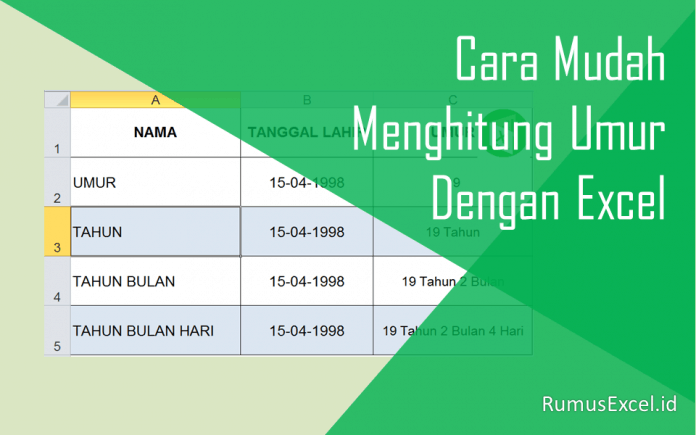




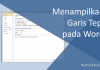

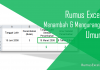

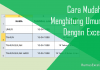
gak bisa di aplikasikan
PALIKASI INI SANGAT BAIK DAN MEMBANTU WAKASEK KESISWAAN